win10安装u盘步骤和详细教程
- 分类:U盘教程 回答于: 2022年05月18日 11:15:00
win10安装的方法有多种,比较常用的就是u盘重装win10系统的方法,不仅操作简单,还能解决很多系统故障问题。有网友还不知道u盘怎么安装win10系统,下面就教下大家详细的u盘重装win10系统教程。
工具/原料
工具:8G以上U盘
系统版本:Windows10
品牌类型:笔记本/台式机
win10安装u盘步骤教程:
1.插入u盘,打开下载好的小白一键重装系统,点击”开始制作“。
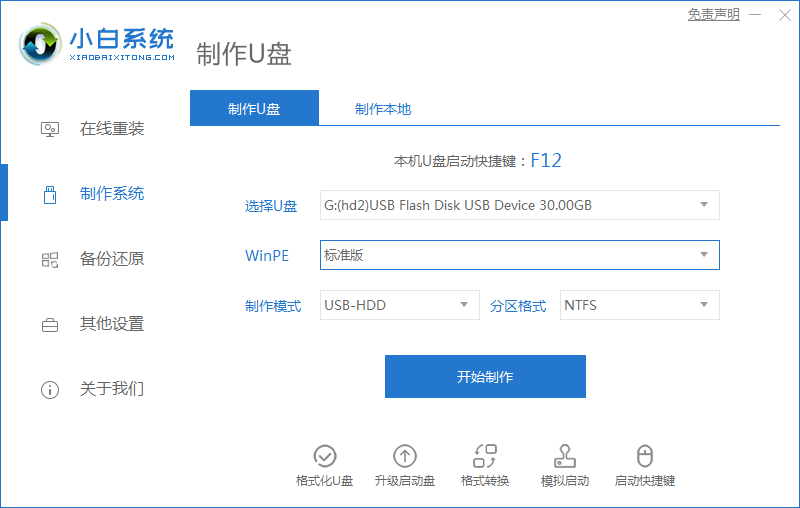
2.选择win10系统,点击“开始制作”。
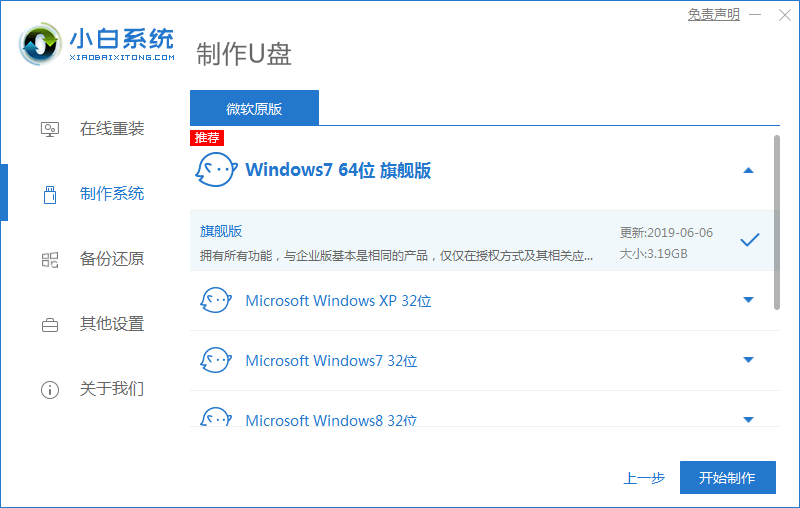
3.点击确定。
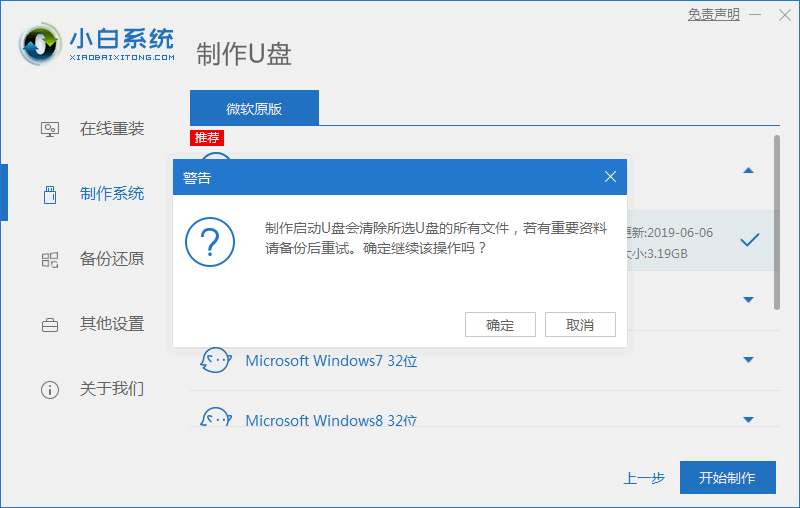
4.正在下载选择好的系统,请耐心等待。
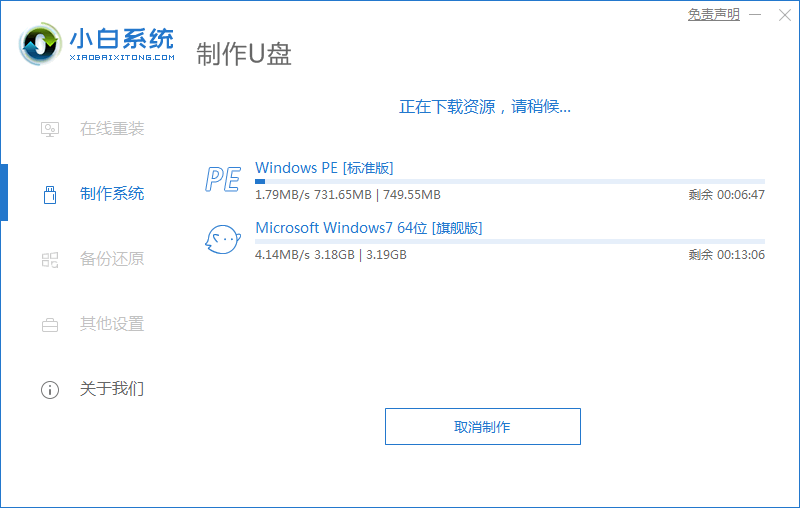
5.u盘制作完成,点击“【快捷键大全】预览本机品牌的启动热键。
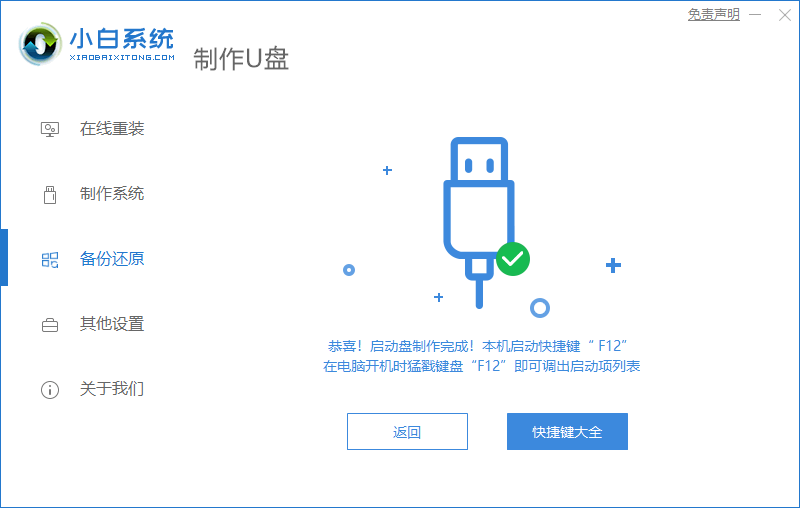
6.进入pe之后,系统自行开始安装系统。
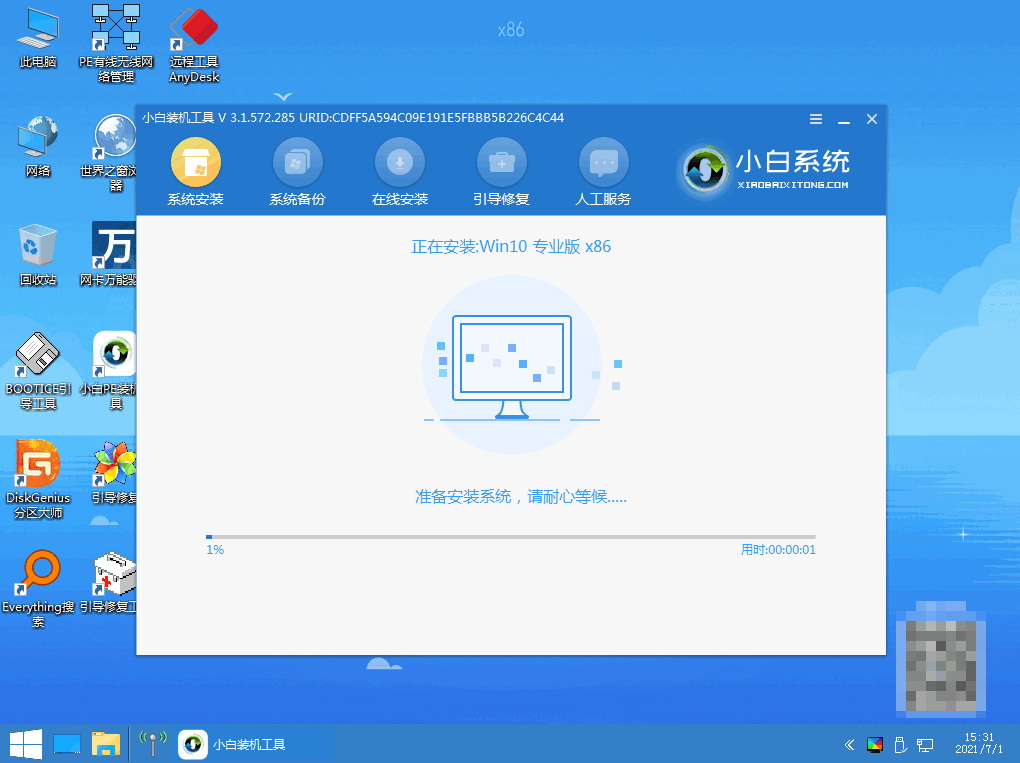
7.等待引导修复确认。
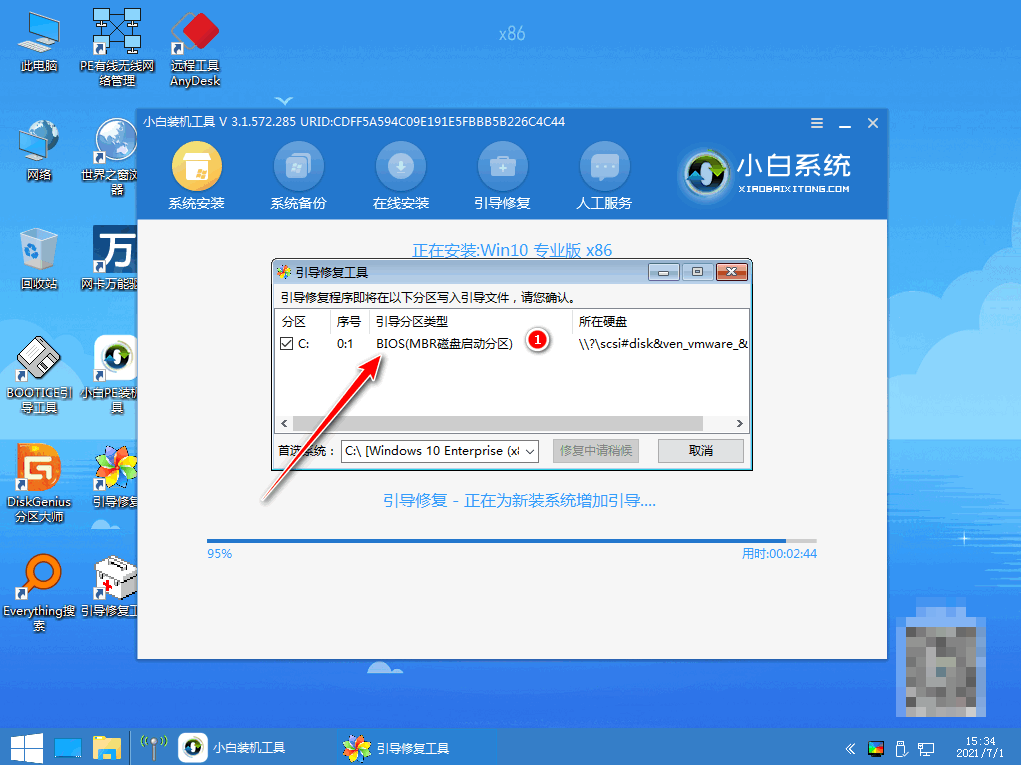
8.系统安装完成,等待重启进入部署工作,拔掉u盘。
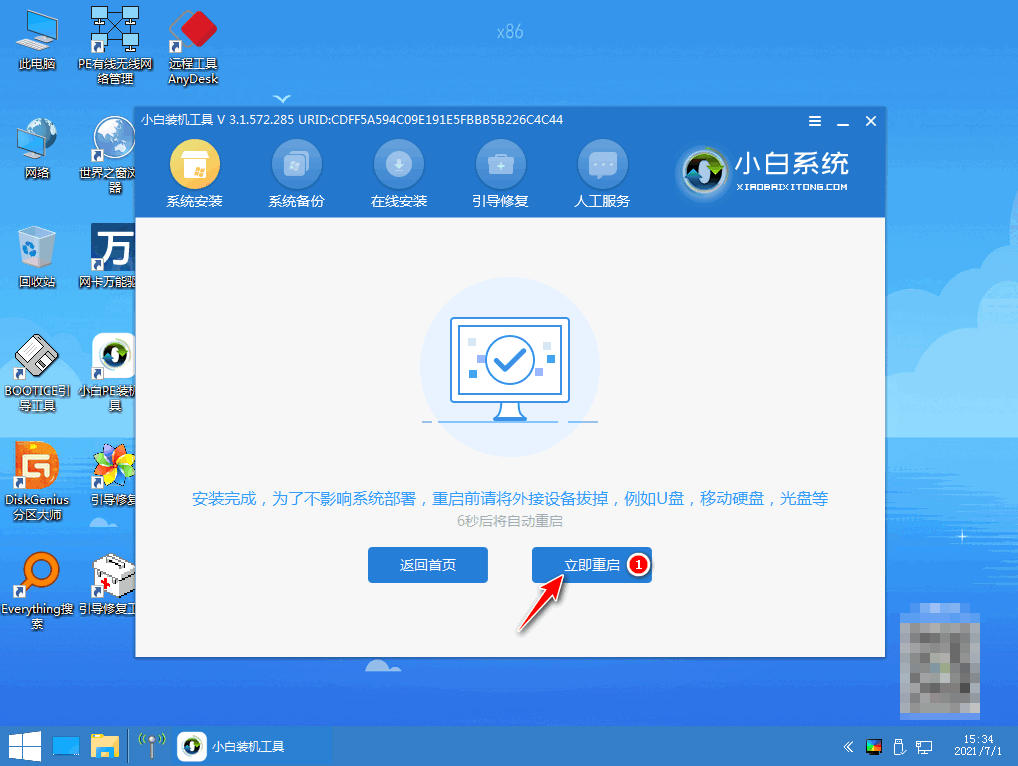
9.选择win10系统,按下回车。
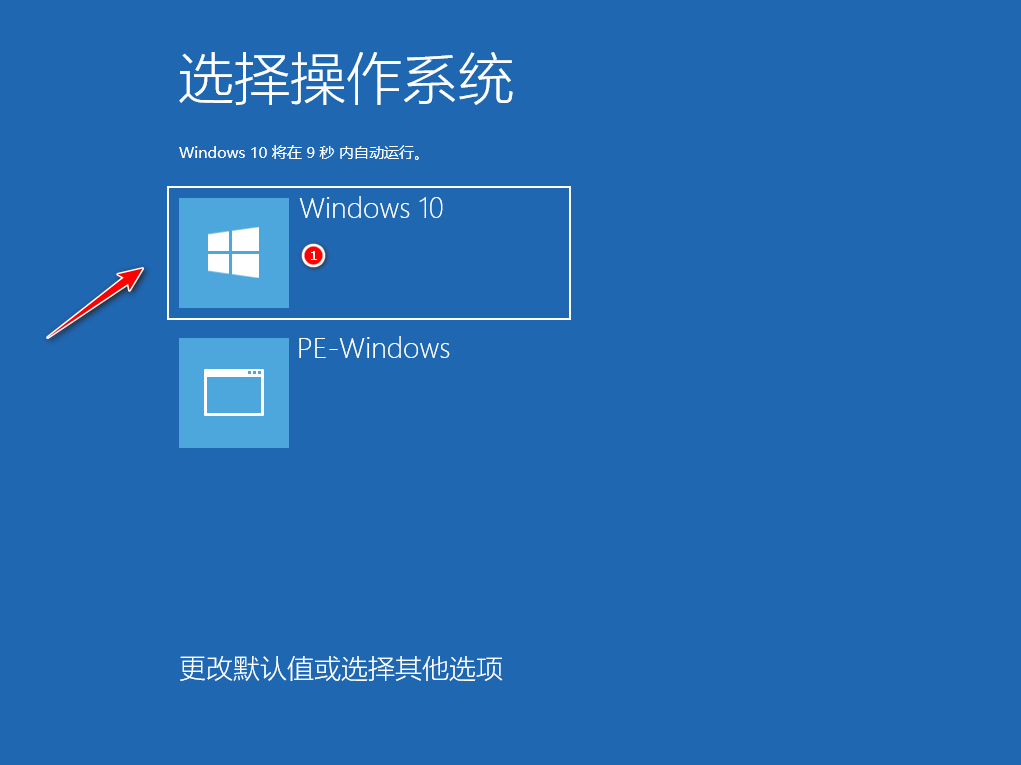
10.部署工作完成,系统安装结束。

总结
准备8g以上u盘,打开小白一键重装系统,开始制作u盘,选择合适的win10系统,等待重启进入安装。
 有用
26
有用
26


 小白系统
小白系统


 1000
1000 1000
1000 1000
1000 1000
1000 1000
1000 1000
1000 1000
1000 1000
1000 1000
1000 1000
1000猜您喜欢
- 大白菜u盘装系统教程是什么..2023/01/22
- u盘重装系统win10教程2021/08/25
- u盘做启动盘后容量变小怎么办..2022/05/23
- 小白装机u盘装系统步骤图解操作是什么..2022/12/08
- 戴尔笔记本u盘重装系统方法..2022/11/14
- 台式电脑重装系统怎么操作U盘win7..2023/03/28
相关推荐
- 小编教你U盘启动uefi2017/08/29
- 怎么使用大白菜u盘启动制作工具..2022/08/21
- U教授安装系统教程2020/04/13
- u盘重装系统的步骤图解2022/06/12
- u盘制作教程2022/11/14
- 装系统的步骤,小编教你U盘装win8系统..2017/12/20

















